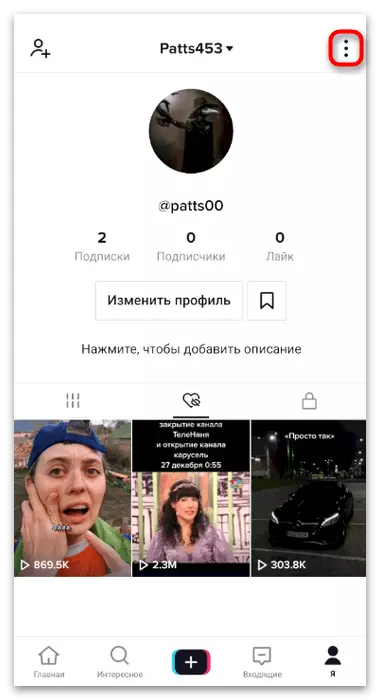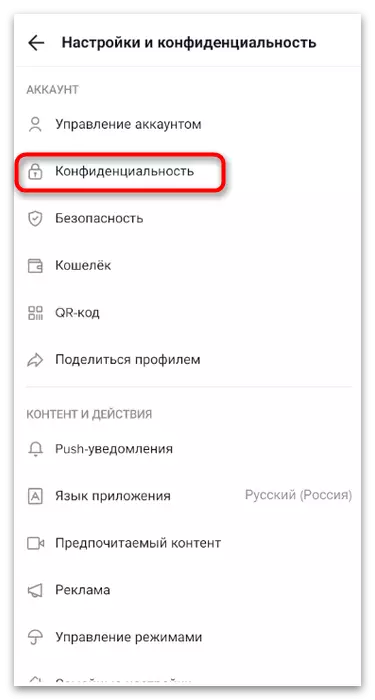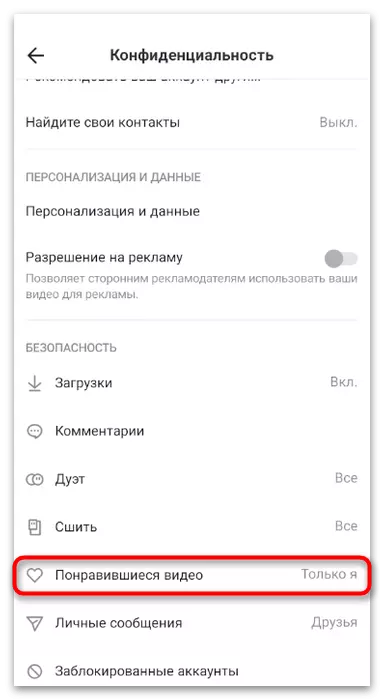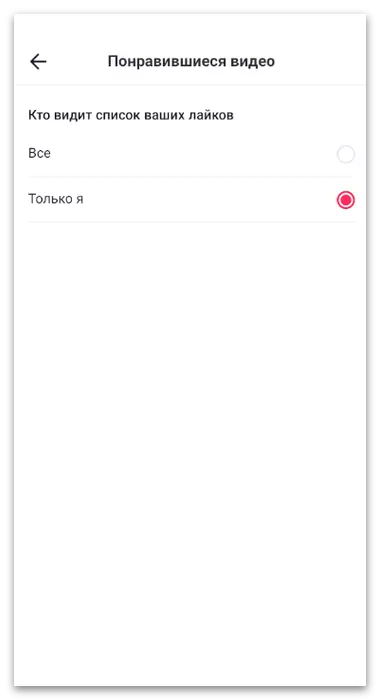Вариант 1: Мобиль кушымта
Күпчелек Тикок кулланучылары мобиль кушымтада вакыт үткәрәләр, шуңа күрә видео ошаган исемлекне карау өчен кирәк булганда, аның вакытында булуына әйләнеп чыга. Моның өчен кирәкле мәгълүмат күрсәтүче махсус бүлек бар.
- Талпанны һәм аскы панельдә эшләгез, "Мин" бүлеген сайлагыз.
- "" Видео "салынмасына басыгыз, шулай итеп экран фаразланган роликлар белән күренә.
- Сез аларның һәрберсен күрерсез һәм сез тулы карау өчен беркемгә дә басыгыз.
- Сюжетка күченгәндә төймә актив булуын күрергә мөмкин.
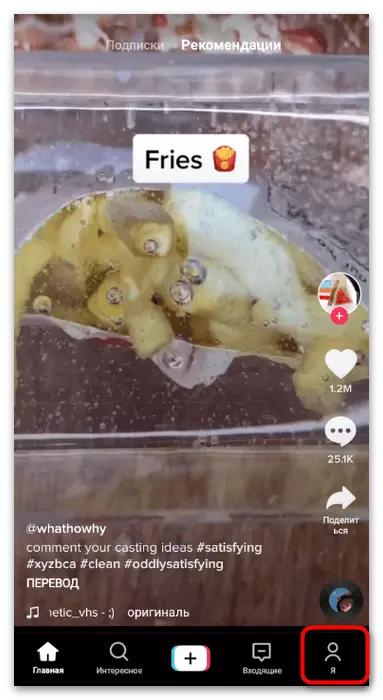
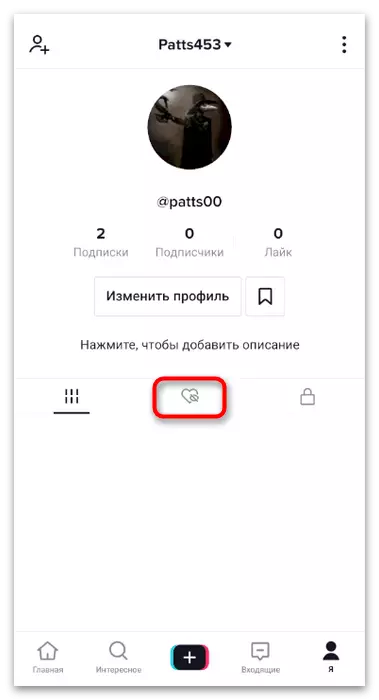
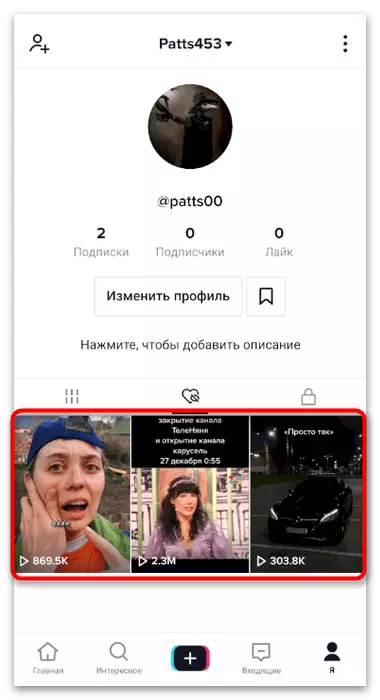
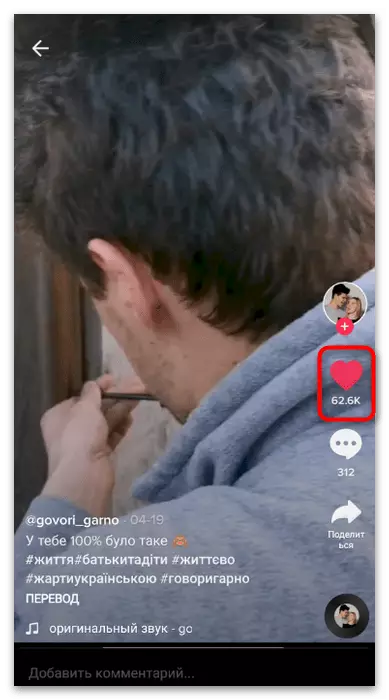
Әгәр дә сез роликны сезнең исемлектән чыгарырга тиеш булсагыз, аны бетерү өчен кабат төймәгә басыгыз. Битне яңарту һәм сайланган сюжетның инде күрсәтелүенә инаныгыз.
2 нче вариант: Веб-версия
Тиктокта видео ошаган видео ошады һәм гаризага турыдан-туры керә алмыйсыз. Бу ысул социаль челтәр белән браузер белән үзара бәйләнешле компьютерларны кулланачак. Функция ягыннан бу версиянең үз чикләре бар, ләкин алар сорау буенча түгел.
- Төп биттә көйләүләр исемлеген ачу өчен Аватар образы белән иконага басыгыз.
- Күренгән менюдан "Профильне карау" ны сайлагыз.
- Күрерсең, абонентлар һәм язылу өчен ошаганнар. Бу - сезнең видеосурәтегез астында бүтән кулланучыларны салучылар, сез теләгән мактанучыларның счетчикы түгел.
- "Клипс" салынмасыннан кирәкле эчтәлекне карау өчен.
- Әгәр дә сез карарга теләсәгез, клиплар исемлеген карагыз.
- Битне карау йөрәк кызыл төстә күрсәтелә.
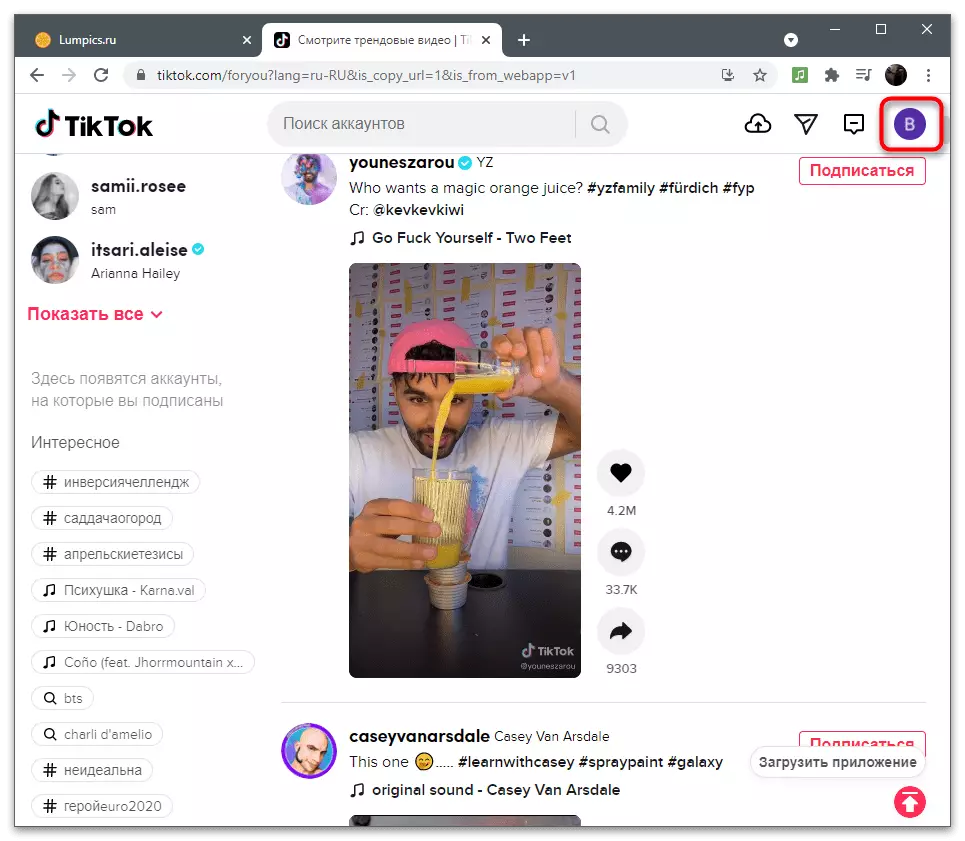

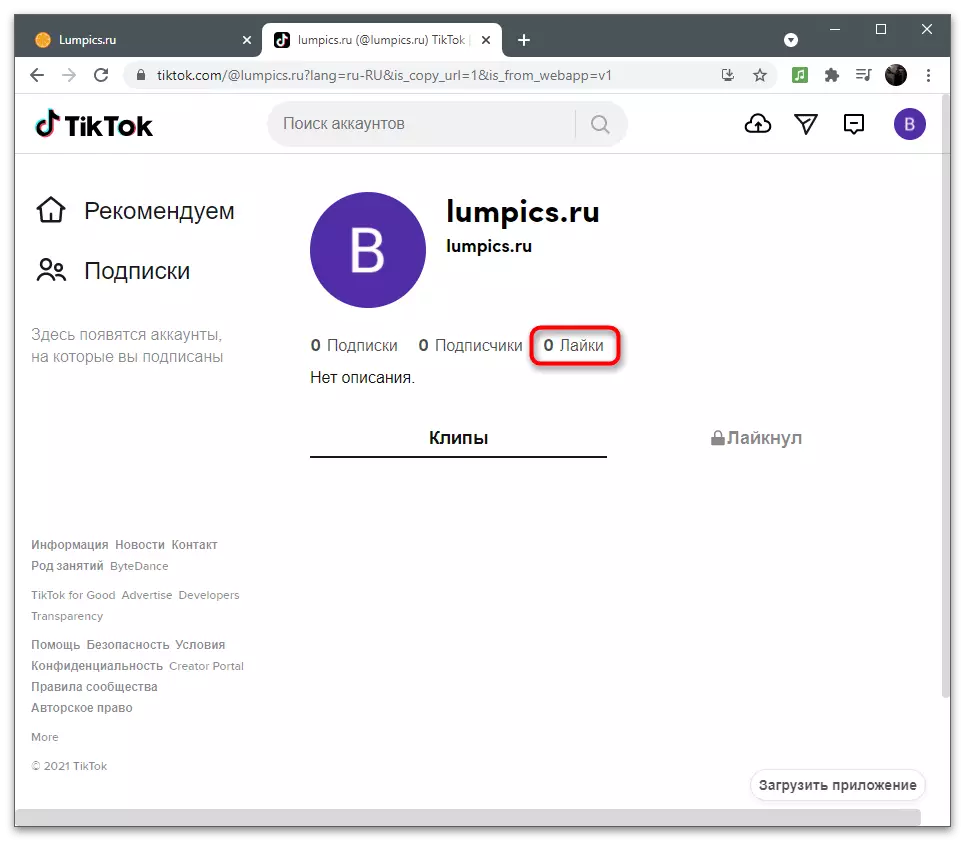
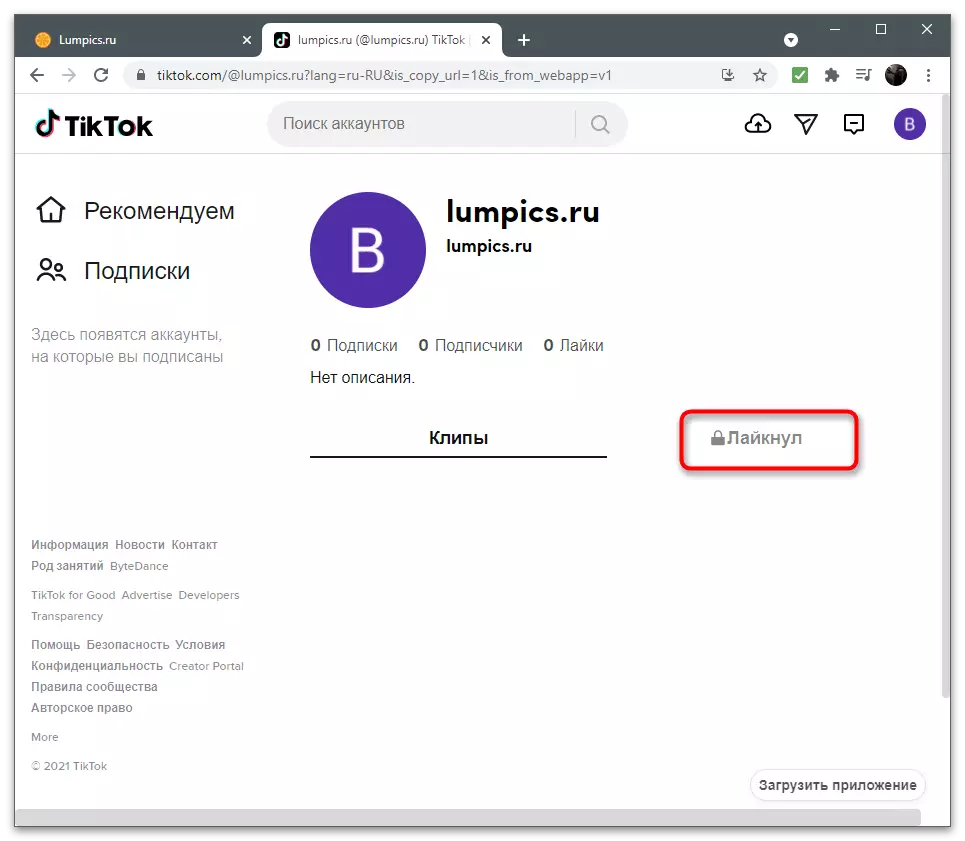
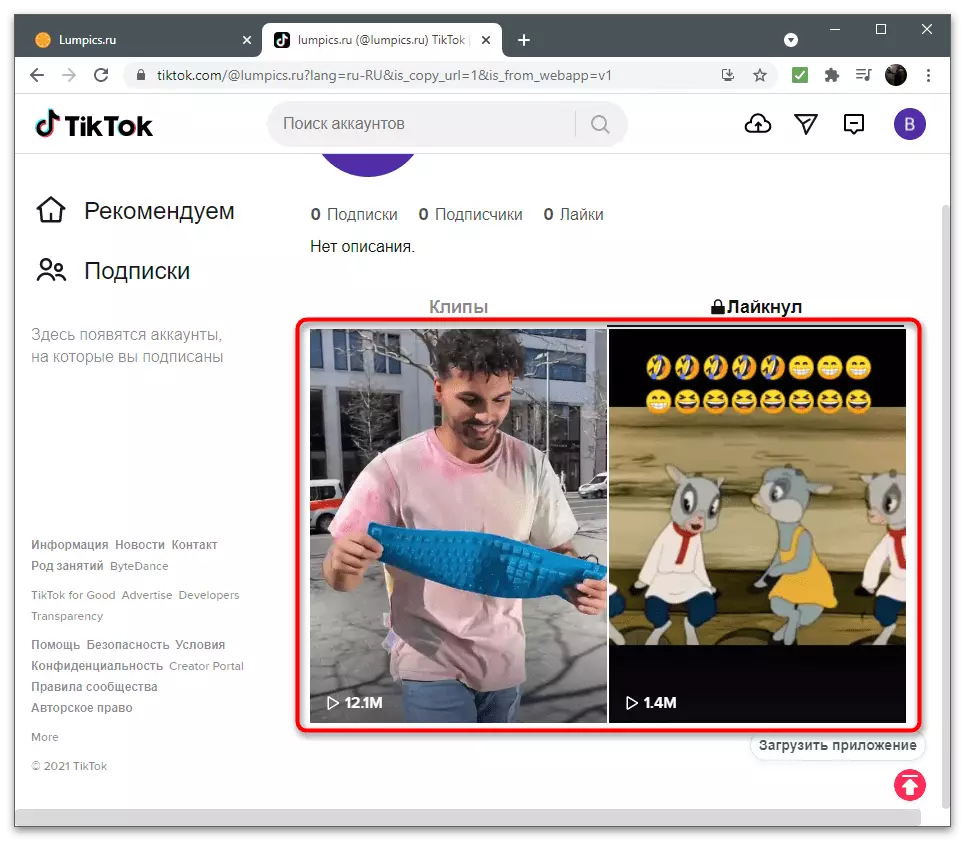
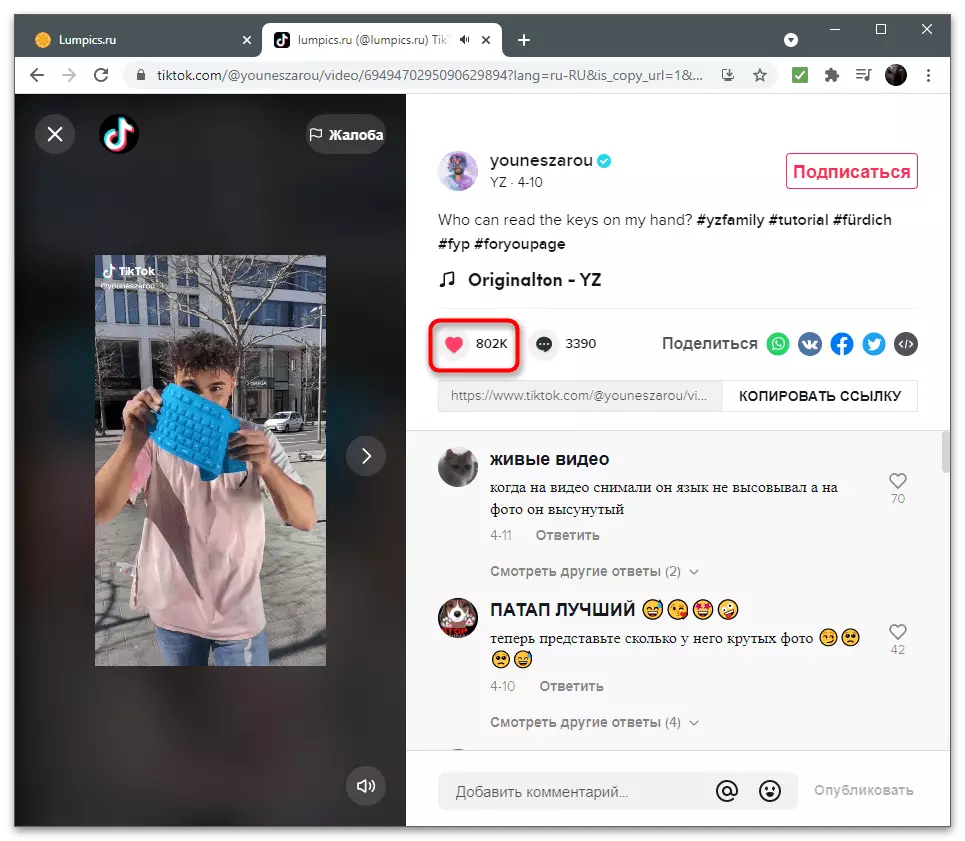
Хосусыйлык параметрларын конфигурацияләү
Килешү буенча, видеода ошаган исемлек белән генә профиль хуҗасы гына карарга мөмкин, ләкин, көйләүләрдә бу бүлекне барлык социаль челтәр кулланучылары өчен булган әйбер бар. Моны эшләргә кирәк булса, түбәндәге күрсәтмәләргә иярегез:
- Элегерәк күчә торган профиль бүлегендә көйләү менюсын чакыру өчен иконага басыгыз.
- "Хосусыйлык" бүлегенә керегез.
- "Куркынычсызлык" бүлегендә "Филь кебек видеолар" басыгыз.
- Ике генә булган кыйммәт бар: "Барысы да" яки "мин". Дуслар өчен яраткан видеоыгызны ачучы вариант юк, ләкин киләчәктә ул барлыкка киләчәк.